电脑输入横线怎么输入 Word文档中如何绘制横线
更新时间:2023-12-15 09:09:38作者:jiang
在日常办公中,我们经常会遇到需要在Word文档中绘制横线的情况,无论是为了美化文档排版,还是为了突出某些重要内容,横线都扮演着重要的角色。如何在Word文档中绘制横线呢?有很多方法可以实现这一目的。其中一种常用的方法是通过电脑输入横线。在本文中我们将介绍如何在Word文档中绘制横线的具体步骤,帮助大家轻松掌握这一技巧。
具体步骤:
1.打开Word,开启并进入到需要输入横线的文档中。
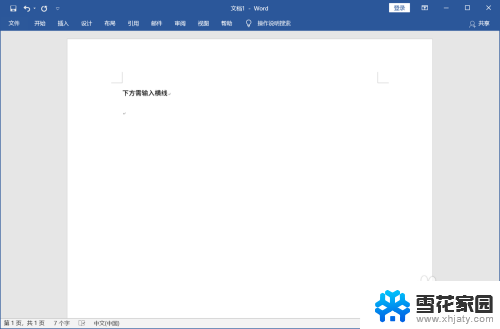
2.进入文档中后,将鼠标光标定位到需要输入横线的位置。
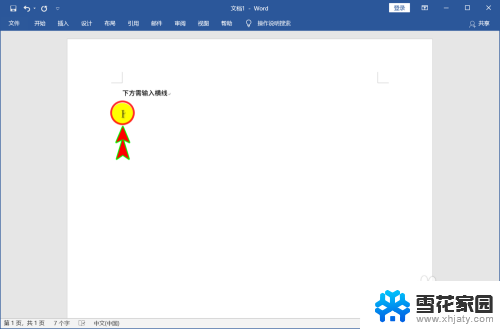
3.若需要输入单横线,则在光标处连续输入3个短横线。
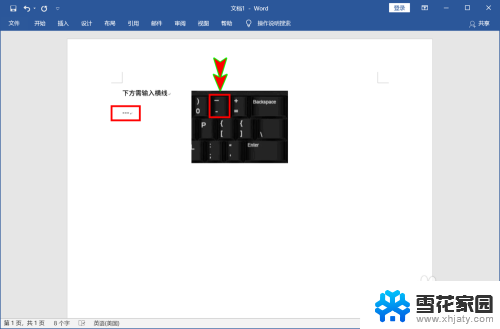
4.输入完成后,按下键盘上的回车键Enter即可自动生成一条单横线。
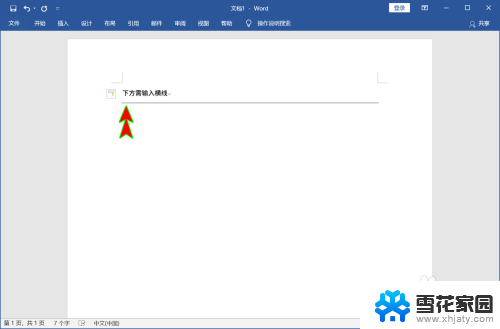
5.若需要输入双横线,只需要先在光标定位处连续输入3个等于号。
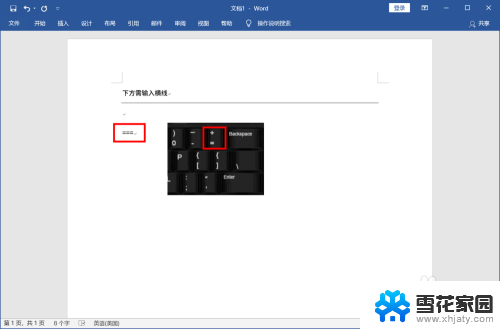
6.输入完后,按下键盘上的回车键Enter即可自动生成一条双横线。
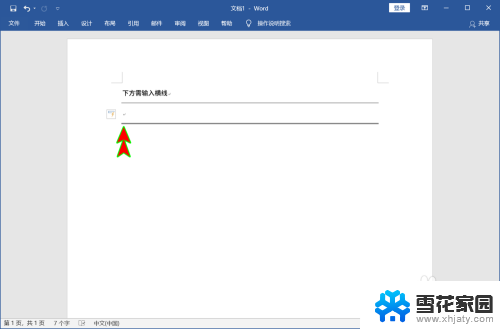
以上就是如何输入电脑中的横线的全部内容,如果您需要,您可以根据以上步骤进行操作,希望这对大家有所帮助。
电脑输入横线怎么输入 Word文档中如何绘制横线相关教程
-
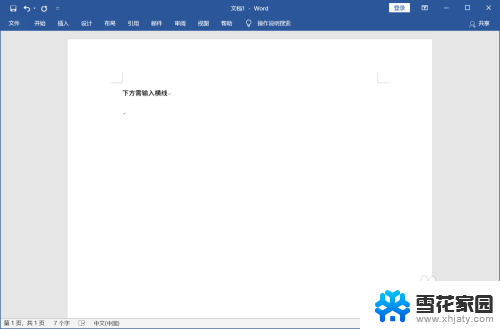 在word文档中如何输入横线 Word文档中如何添加横线
在word文档中如何输入横线 Word文档中如何添加横线2024-01-12
-
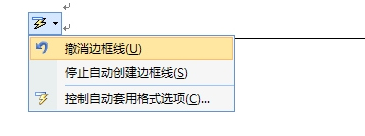 word文档中横线怎么删除 word文档中删除不掉的横线怎么解决
word文档中横线怎么删除 word文档中删除不掉的横线怎么解决2025-03-24
-
 word 页眉 横线 如何在Word文档中删除和添加页眉横线
word 页眉 横线 如何在Word文档中删除和添加页眉横线2023-10-13
-
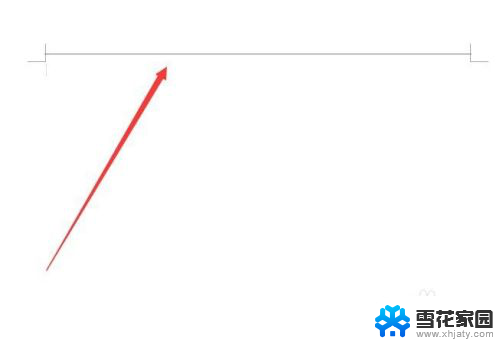 word最上面的横线怎么删除 Word文档怎样去掉顶部的横线
word最上面的横线怎么删除 Word文档怎样去掉顶部的横线2024-04-16
- 怎么删除word中的横线 word怎么删除横线
- word打字下划线断开 Word中如何在下划线上输入文字
- word文档怎么清除默认的页眉线 Word页眉默认横线去除方法
- word双横线怎么去掉 word字怎么去掉蓝色双横线
- 怎样删除word页眉上面的横线 Word怎么去掉页眉上的横线
- wps如何删除页眉横线 如何去掉WPS页眉中的横线
- 电脑微信设置文件保存位置 微信电脑版文件保存位置设置方法
- 增值税开票软件怎么改开票人 增值税开票系统开票人修改方法
- 网格对齐选项怎么取消 网格对齐选项在哪里取消
- 电脑桌面声音的图标没了 怎么办 电脑音量调节器不见了怎么办
- 键盘中win是那个键 电脑键盘win键在哪个位置
- 电脑如何连接隐藏的wifi网络 电脑如何连接隐藏的无线WiFi信号
电脑教程推荐